模糊字体怎么变清晰 如何在PS中让模糊的字体变得更清晰
更新时间:2023-12-06 18:09:28作者:yang
在设计和美工领域中,字体的清晰度是至关重要的,有时我们可能会遇到一些模糊字体的问题,这给我们的工作带来了困扰。幸运的是在Photoshop中,我们可以采取一些简单而有效的方法来使模糊的字体变得更加清晰。无论是通过调整图层的设置,还是通过使用特定的滤镜和工具,我们都可以提高字体的清晰度和可读性。本文将介绍一些在PS中让模糊字体变得更清晰的技巧和方法,帮助我们在设计中更好地展现字体的魅力和精细度。
步骤如下:
1.打开ps,导入一张我们需要处理的文件素材。我们会发现图片上的字体很模糊;如图
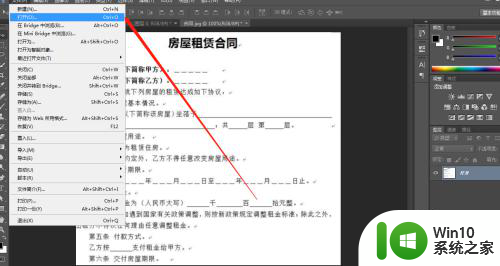
2.选择图像——调整——色阶,用第三个画笔吸取图片的底色白色;如图
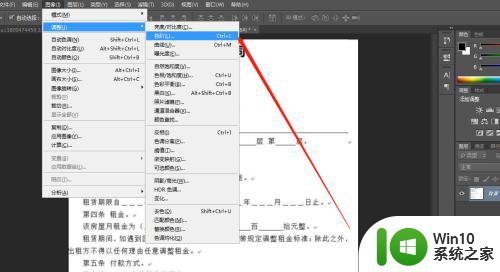
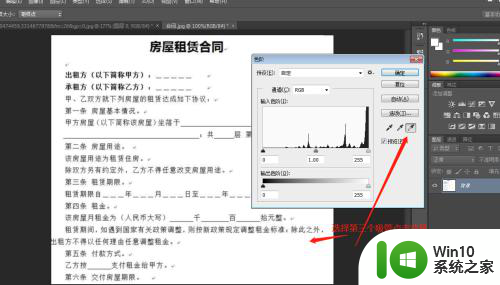
3.色阶调节好之后,对图层新建一层,快捷键:Ctrl+J;如图
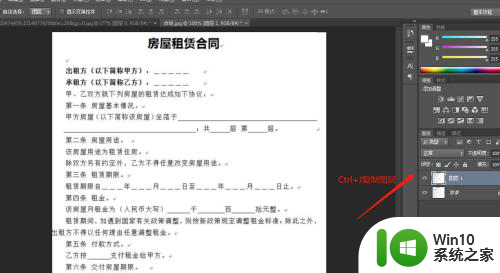
4.对新图层点击滤镜——其他——高反差保留;如图
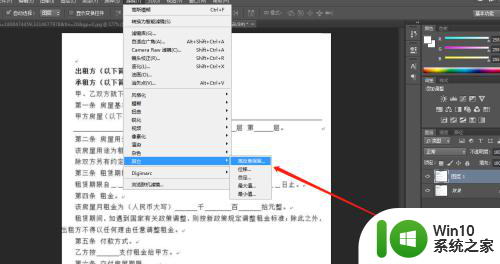
5.把高反差保留的图层数值改成2,会发现图片变成灰色;如图
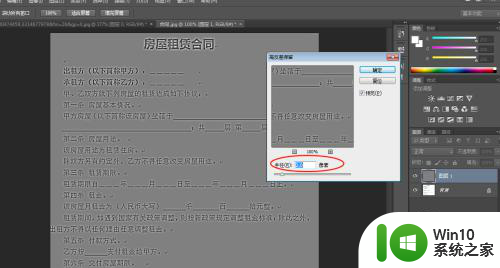
6.这时候我们只需要点击混合模式,选择线性光,图片就会变得很清晰了;如图

以上就是模糊字体如何变得更清晰的全部内容,如果你也遇到了同样的情况,可以参考小编的方法来处理,希望对大家有所帮助。
模糊字体怎么变清晰 如何在PS中让模糊的字体变得更清晰相关教程
- 谷歌网页字体模糊发虚不清晰怎么回事 谷歌网页字体模糊发虚不清晰怎么办
- win8.1调整字体清晰度的方法 win8.1字体模糊怎么解决
- ps图片放大模糊怎么变清晰 Photoshop使图片放大后清晰的方法
- chrome字体模糊发虚不清晰的解决方法 谷歌浏览器字体很模糊如何修复
- wps怎么;字体边模糊 wps怎么改变字体边模糊
- 电脑显示的字体不清晰如何处理 电脑屏幕字体模糊怎么调整
- 电脑显示器字体发虚模糊不清修复方法 电脑显示器字体发虚模糊不清原因分析
- ps图片处理清晰化技巧 ps去除照片模糊的方法
- wps四号字体看不清 wps四号字体模糊
- 电脑屏幕重影字体模糊如何解决 电脑显示器字体模糊有重影怎么办
- 电脑显示屏幕字体模糊修复方法 电脑屏幕字体模糊如何调整
- 电脑字体模糊有重影怎么调整 电脑字体模糊有重影怎么办
- U盘装机提示Error 15:File Not Found怎么解决 U盘装机Error 15怎么解决
- 无线网络手机能连上电脑连不上怎么办 无线网络手机连接电脑失败怎么解决
- 酷我音乐电脑版怎么取消边听歌变缓存 酷我音乐电脑版取消边听歌功能步骤
- 设置电脑ip提示出现了一个意外怎么解决 电脑IP设置出现意外怎么办
电脑教程推荐
- 1 w8系统运行程序提示msg:xxxx.exe–无法找到入口的解决方法 w8系统无法找到入口程序解决方法
- 2 雷电模拟器游戏中心打不开一直加载中怎么解决 雷电模拟器游戏中心无法打开怎么办
- 3 如何使用disk genius调整分区大小c盘 Disk Genius如何调整C盘分区大小
- 4 清除xp系统操作记录保护隐私安全的方法 如何清除Windows XP系统中的操作记录以保护隐私安全
- 5 u盘需要提供管理员权限才能复制到文件夹怎么办 u盘复制文件夹需要管理员权限
- 6 华硕P8H61-M PLUS主板bios设置u盘启动的步骤图解 华硕P8H61-M PLUS主板bios设置u盘启动方法步骤图解
- 7 无法打开这个应用请与你的系统管理员联系怎么办 应用打不开怎么处理
- 8 华擎主板设置bios的方法 华擎主板bios设置教程
- 9 笔记本无法正常启动您的电脑oxc0000001修复方法 笔记本电脑启动错误oxc0000001解决方法
- 10 U盘盘符不显示时打开U盘的技巧 U盘插入电脑后没反应怎么办
win10系统推荐
- 1 番茄家园ghost win10 32位旗舰破解版v2023.12
- 2 索尼笔记本ghost win10 64位原版正式版v2023.12
- 3 系统之家ghost win10 64位u盘家庭版v2023.12
- 4 电脑公司ghost win10 64位官方破解版v2023.12
- 5 系统之家windows10 64位原版安装版v2023.12
- 6 深度技术ghost win10 64位极速稳定版v2023.12
- 7 雨林木风ghost win10 64位专业旗舰版v2023.12
- 8 电脑公司ghost win10 32位正式装机版v2023.12
- 9 系统之家ghost win10 64位专业版原版下载v2023.12
- 10 深度技术ghost win10 32位最新旗舰版v2023.11